OS標準のキャプチャーソフトの性能が日々良くなっていますが、キャプチャー専用ソフトよりは劣ります。
※一長一短があるため、適材適所で使い分けましょう
以前は、Greenshotを使っていましたが、開発が2017年8月で止まっています。そこでもっと良いソフトウェアがないか探したところ、Screenpressoが一番良いです。
無料版と有料版がありますが、どちらも良いです。
Screenpressoの優れているところ
OS標準キャプチャーにない便利な機能と言えば、矩形範囲を自動的に認識してくれる点です。
- 矩形範囲を自動的に認識
- ズームして1PXレベルで操作できる
- 有料版があり、もっと優れた機能を使える
Screenpressoの欠点
- Mac版がない
- Proへの勧誘が少しウザイ
無料版の場合。Proにすると解決 - Proのライセンスが1回の購入で5台まででパソコンの変更が不可
※私のように頻繁にパソコンが変わる場合に買いなおしになり相性が悪い
⇒頻繁に使わないパソコンは、無料版で使っています
インストール方法
Screenpressoをインストールします。
『Screenpresso』にアクセスして「スクリーンプレッサーを無料で入手」をクリックします。
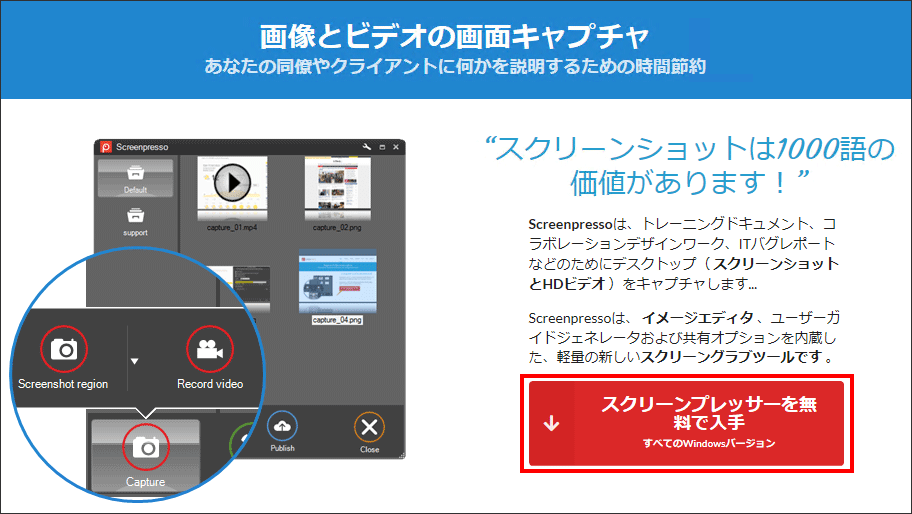
「Screenpressoをダウンロードする」をクリックします。
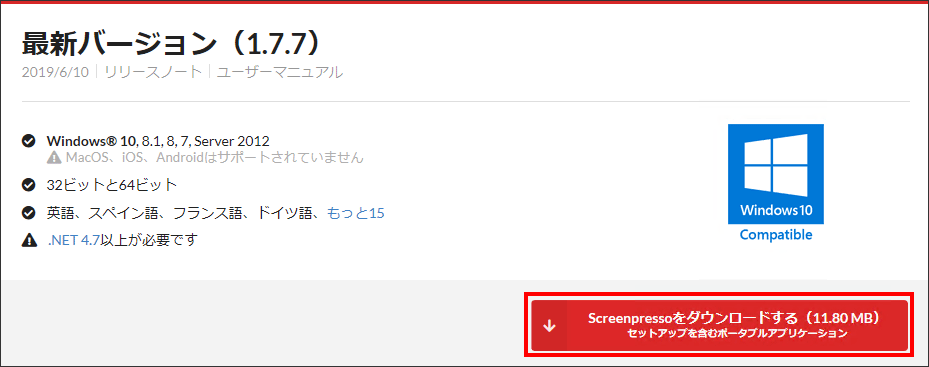
「コンピュータにインストール」をクリックします。
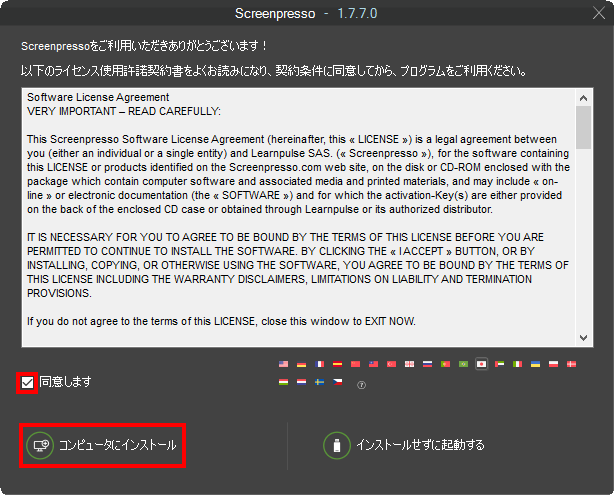
「OK」をクリックします。
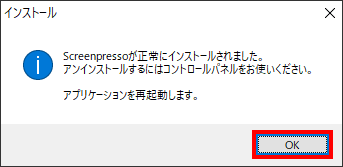
無事にインストールが終了しました。
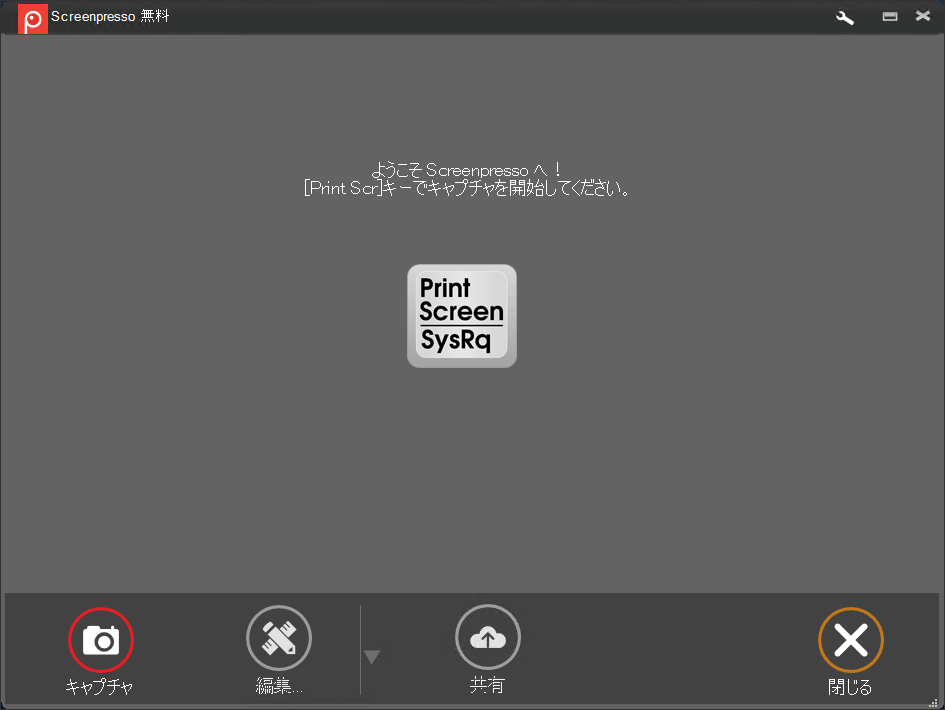
使い方
キャプチャーしたい時に「Print Screen」キーを押すだけです。
カーソルの場所に合わせて赤線が変わります。赤線がキャプチャーする部分を意味します。
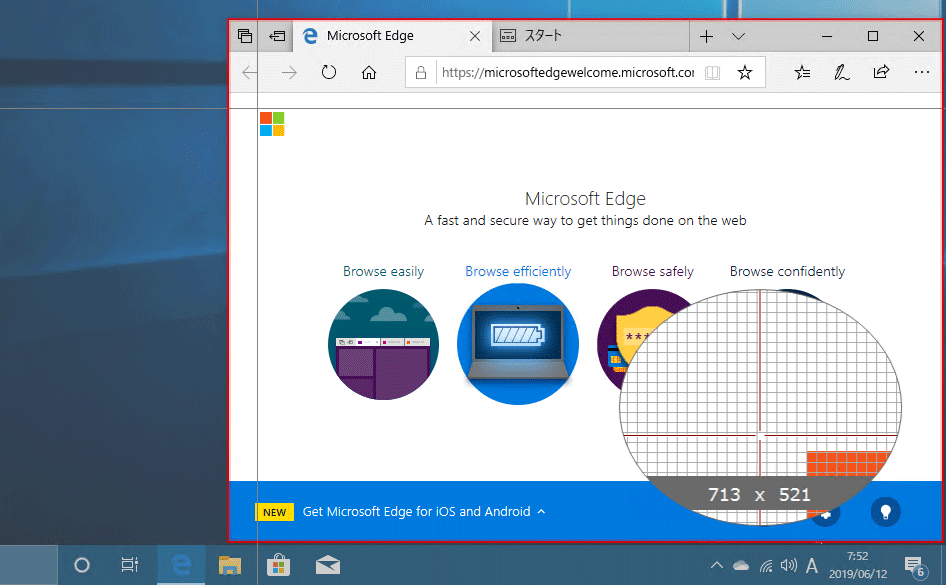
カーソルの場所を変えてみます。このように自動的に最適な部分を探ってくれます。
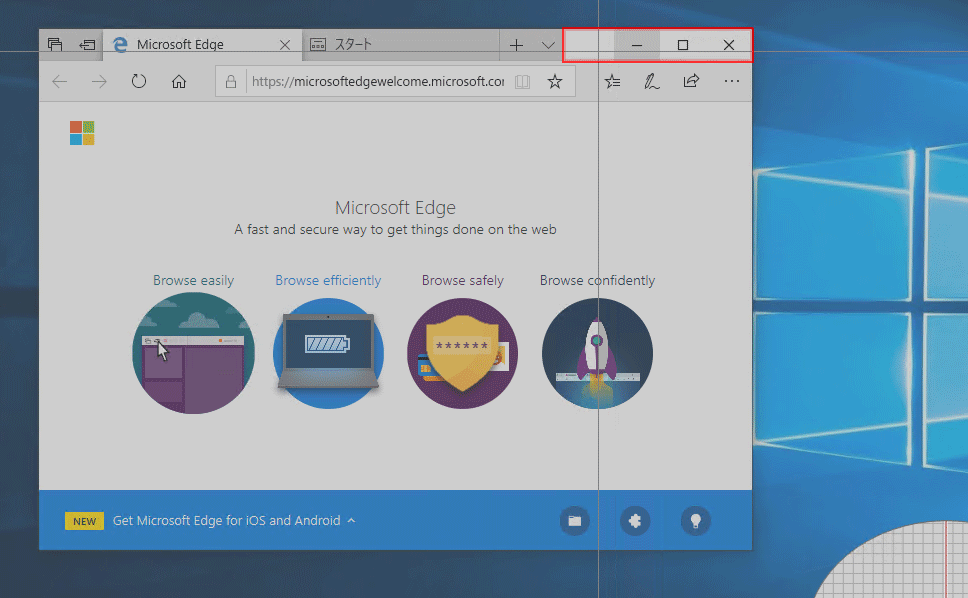
ドラッグすると矩形選択になります。
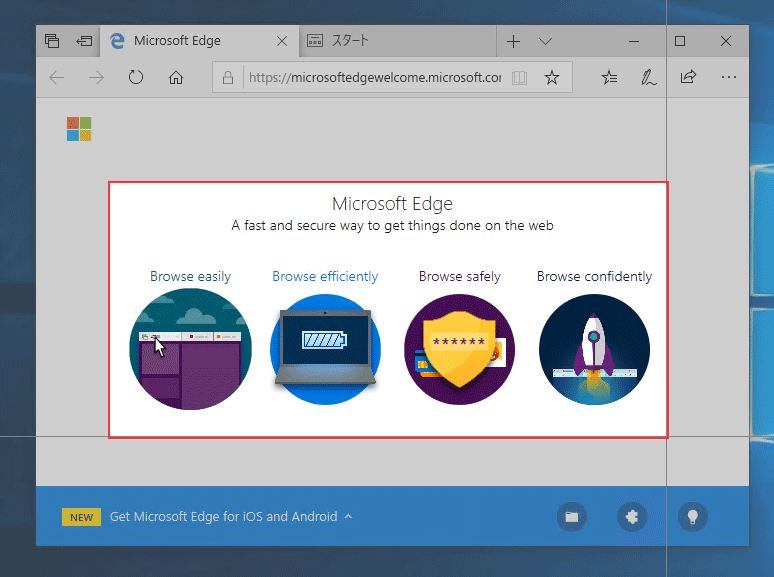
キャプチャーしたあとは、ダブルクリックして開くだけです。
任意のアプリの場合は、右クリック⇒「プログラムから開く」です。
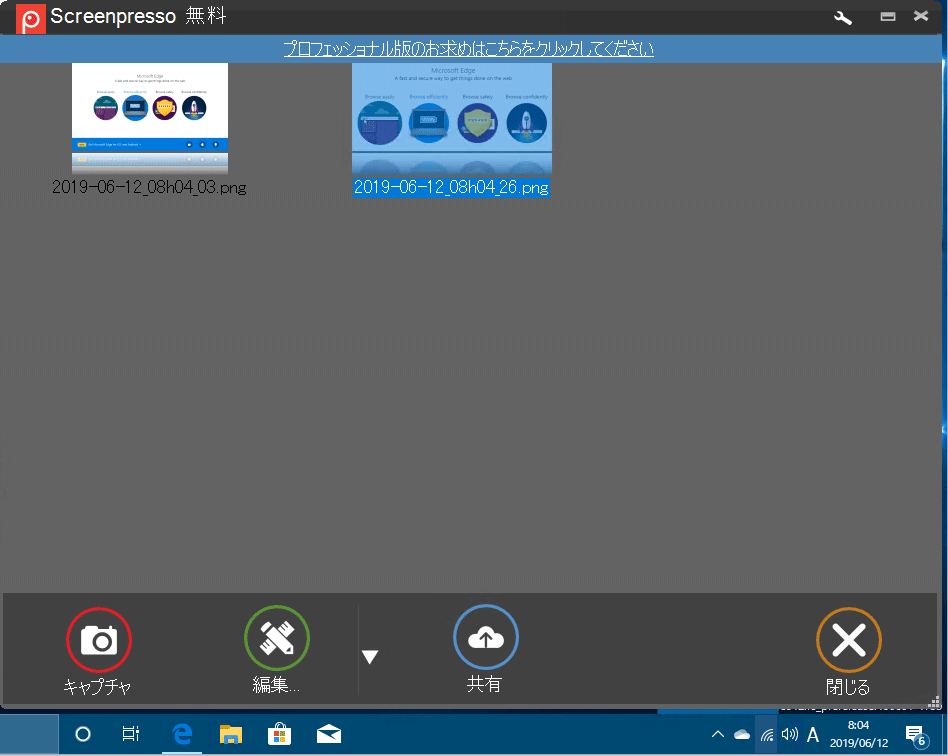
無料版でも遅延キャプチャーやカーソルの有無など一通り使えます。
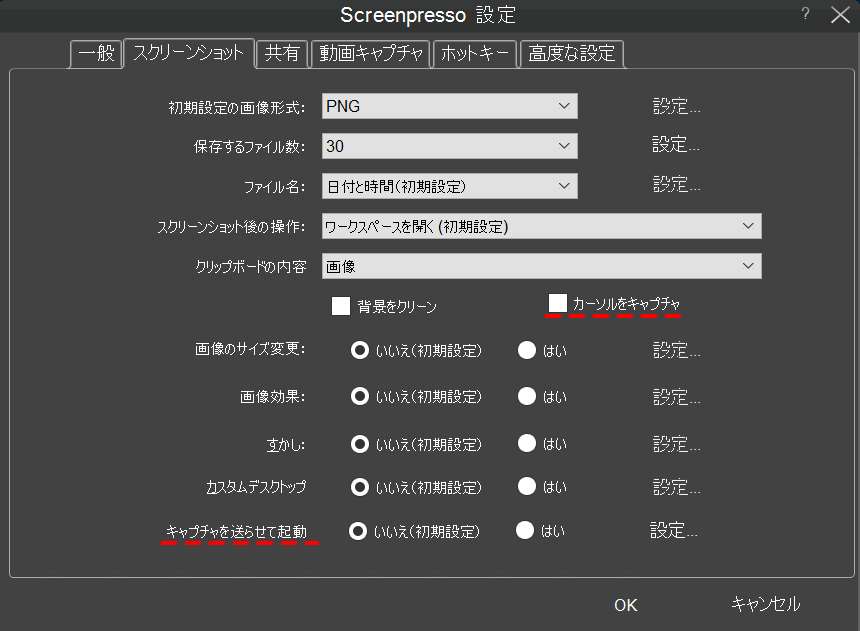
Screenpresso Proの方が費用対効果が高い
Screenpresso無料を使ってから半年以上、もっと優れたキャプチャーソフトがないか探しました。
また、Windows標準ソフト・Dropboxのキャプチャーで済まないかも検証しました。
私の結論として、Screenpresso無料版を超えるソフトが見つからなかったです。
有料版の方が、無料版より費用対効果が高いとの結論になりました。
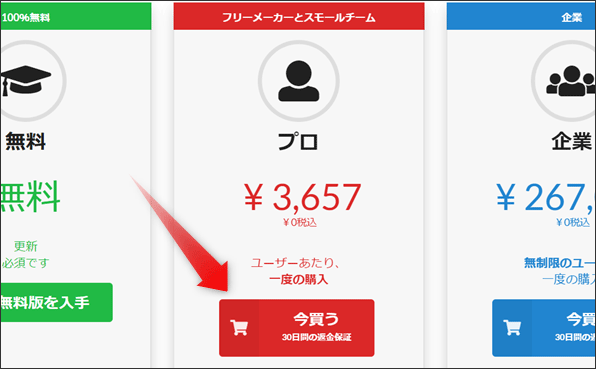
有料版のメリット
無料版でも、機能が充実しています。Windows標準のキャプチャーよりも優れています。
ずっと、画像キャプチャーソフトについて悩んでいました。以前は、Greenshotを使っていましたが、まさかの開発終了。新しいOSに対応しておらず、徐々に使い勝手悪くなっていました。
Screenpressoが一番です。無料版でも快適に使うことができますが、有料版を使えば画像の編集まで出来ます。
1ライセンス 3,657円で5台のパソコンまでインストールできます。
イマイチなのが、アンインストールをしてもライセンスが復活しない点です。
有料版のメリット
ブラックフライデーなら半額とのことです。
- ウザかったProヘの勧誘がなくなる
- HDビデオキャプチャができる
- システムの録音もできる
- Androidのキャプチャができる
- 画像からのテキストキャプチャ(OCR)ができる
- カラーピッカーがある
- フル機能の画像エディタが体験できる
- リワーク、効果、ウォーターマークを付与できる
- ドキュメントジェネレータがあり
- ビデオクリップとマージができる(開始および終了)
- 複数のワークスペースがある
- 機能の共有ができる
- 優先サポート(1年)がある
有料版への変更方法
プロフェッショナルにするために『プレス価格』へ移動します。
「今買う」をクリックします。 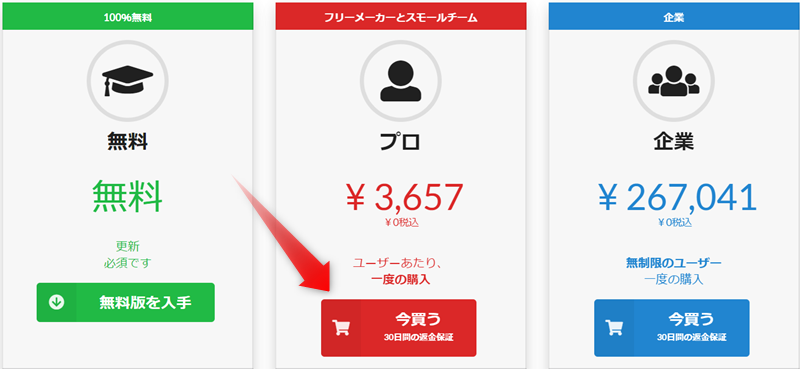
あとは、必要事項を入力します。
注文をしてから、3分ほどあとにメールでライセンスキーが送られます。
送られてきたライセンスキーを入力して、終了です。
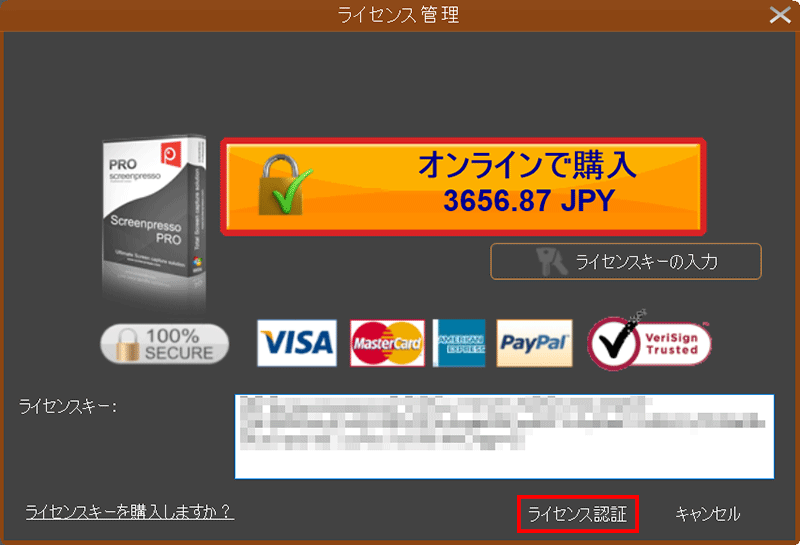
有料版なら「Print Screen」のあと、簡単に加工ができるのでオススメです。
※余談ですが、私はPhotoshopで加工をやっています。Print Screen有料版による画像加工も検討しましたが、一長一短で、Photoshopの画像加工に比べて良いとも悪いとも言えません。
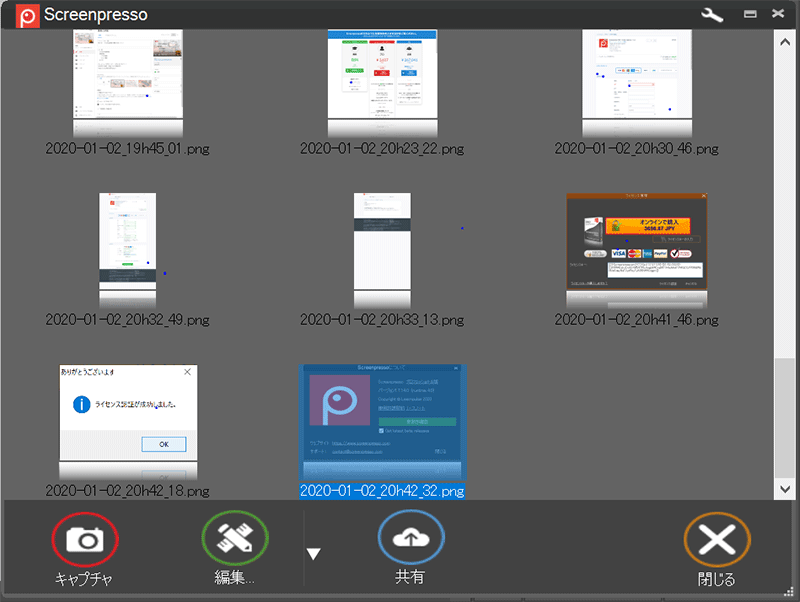
トリミングをしたい時は、「画像」タブをクリックします。

わずかな隙間をクリックすると通常の処理に戻れます。
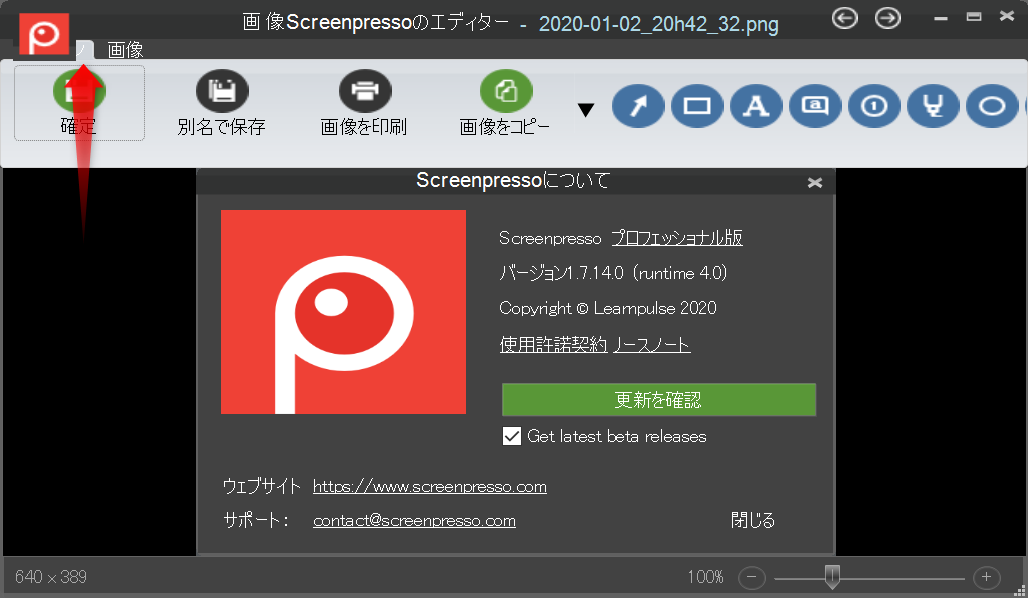
Screenpresso プロは使いやすい
ブログを見ていると、個性的な矢印を見ることがあると思います。
この個性的な矢印があれば、Screenpresso プロを使っていることを意味します。
愛用している方も多いので、もし気になったら試してくださいね!
まとめ:OS標準ではイマイチな方に
1年前までは、Greenshootでキャプチャーしていました。
フリーズすることもあり、当初のような便利さや新鮮さはなくなってきました。
今はScreenpressoを中心に使っています。


